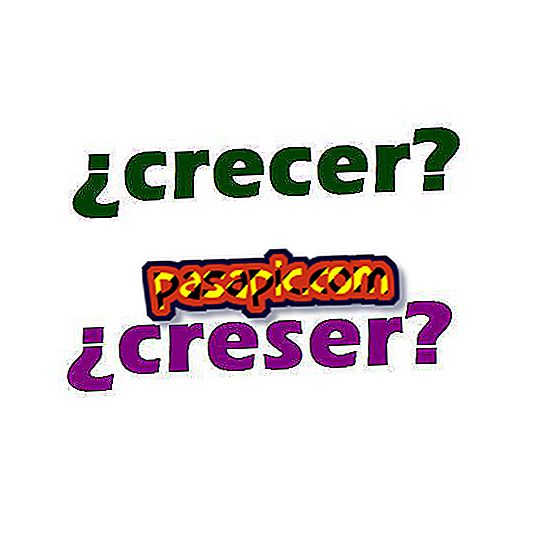Så här konfigurerar du gmx i Outlook

Installera gmx i Outlook är en mycket enkel process som bara tar några minuter. Den enda informationen du måste tillhandahålla är ditt namn, e-postadressen och lösenordet du måste ansluta till. När programmet väl anslutits kommer programmet att ansluta till gmx-servern och automatiskt konfigurera kontot i ditt mailhanteringsprogram. För att hjälpa dig med uppgiften, i .com förklarar vi i detalj hur du konfigurerar gmx i Outlook.
Steg att följa:1
För att konfigurera gmx i Outlook öppnar du programhanteraren och klickar på den övre fliken till vänster, där det står "Start". Tryck sedan på knappen där du kan läsa "Lägg till konto", som visas bredvid en "+" -symbol i grönt.

2
Håll sedan det alternativ som visas som standard, "E-postkontot". Här måste du ange några mycket enkla data för att konfigurera gmx i Outlook:
- Ditt namn och efternamn
- Den fullständiga e-postadressen.
- Lösenordet till ditt email.

3
Sedan kopplar Outlook automatiskt till gmx-servrarna för att verifiera att alla data är korrekta och konfigurera kontot. Processen kan ta några minuter, så du måste vara tålmodig.

4
Slutligen kommer ett fönster att varna dig att allt har gått bra och att du redan har konfigurerat ditt gmx-e-postmeddelande i Outlook så att du nu kan ta emot och skicka meddelanden genom detta Microsoft-program.

5
Här ser du gmx-kontot i Outlook tillsammans med andra e- postkonton. Du kommer att få ett första testmeddelande från Microsoft för att bekräfta att allt gick bra.

6
Med dessa enkla steg kan du redan ha ditt gmx-e-postmeddelande i Outlook utan att behöva ansluta till servern via webbläsaren för att höra och skicka meddelanden.